Po Suprija Prabhu
Velike aplikacije ponekad na kraju koriste više CPU-a u operacijskom sustavu Windows. Što više CPU-a koriste aplikacije, to će biti sporije performanse sustava. Ali kada aplikacije koje nisu nužno moraju biti otvorene na sustavu, troši više CPU-a onda je najbolje rješenje zatvoriti tu aplikaciju i možete vidjeti da je sustav poboljšao svoju izvođenje. Dakle, ako se pitate kako znati koja aplikacija koristi više CPU-a na vašem sustavu, ovaj će vam post pomoći da znate kako to učiniti.
Kako provjeriti koji proces troši više CPU-a u sustavu Windows 11
Korak 1: Desni klik na Početak gumb na programskoj traci.
Korak 2: Odaberite Upravitelj zadataka iz kontekstnog izbornika.
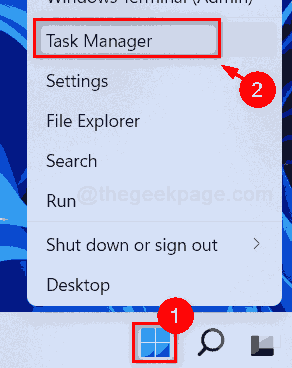
Korak 3: Odaberite Procesi karticu i kliknite CPU zaglavlje stupca jednom tako da sve aplikacije koje koriste CPU budu navedene u silaznom redoslijedu.
Dakle, aplikacija koja najviše troši CPU bit će na vrhu popisa.

Korak 4: Zatim idite na Izvođenje karticu i kliknite CPU na lijevoj strani prozora.
Korak 5: Kliknite Otvorite Monitor resursa vezu na dnu prozora kao što je prikazano na donjoj snimci zaslona.

Korak 6: Odaberite CPU karticu i kliknite CPU zaglavlje stupca jednom i vidjet ćete aplikaciju koja koristi više CPU-a na vrhu popisa.

Korak 7: Ako želite provjeriti Prosječni CPU, kliknite na Prosječan CPU zaglavlje stupca kao što je prikazano u nastavku.
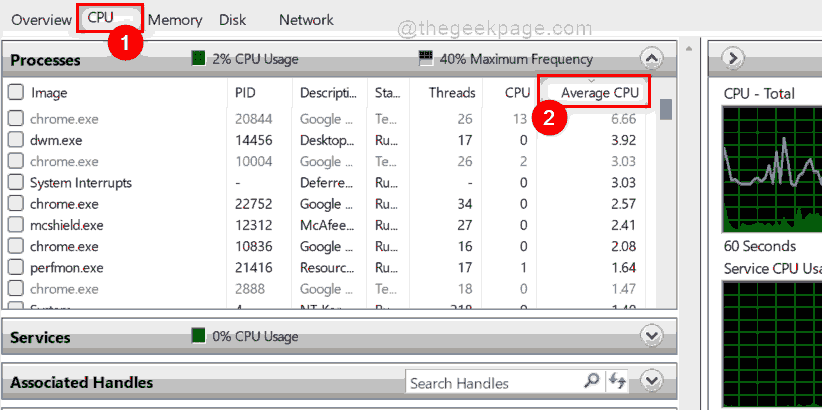
Korak 8: Zatvorite prozore monitora resursa i upravitelja zadataka.
To je to.
Ovako možete provjeriti koji procesi koriste više CPU-a na vašem sustavu.
Obavijestite nas je li ovaj post bio koristan u odjeljcima za komentare u nastavku.
Hvala na čitanju!


